Introdução
Algumas aplicações que fazem envio de e-mail, não oferecem suporte aos novos modelos de autenticação dos servidores de e-mail, o que pode impedir a autenticação direta com a senha normal da conta. Enquanto não ocorre a adequação do sistema, a Microsoft recomenta a configuração de "senha de aplicativo".
Esta senha substituirá a senha habitual e garante que a autenticação seja concluída com sucesso. No caso do Eagle Gestão, o passo a passo para a configuração da conta e o preenchimento da configuração de integração de e-mails está descrito abaixo.
Como gerar a senha de aplicativo ?
Para gerar a senha do aplicativo é necessário seguir os seguintes passos:
- Primeiramente deve-se realizar o acesso a conta Microsoft, para isso asse a página login.live.com e faça o login com seu e-mail e senha da Hotmail/Outlook/Live
- Em seguida, no menu lateral esquerdo, clique em Segurança e clique na opção Gerenciar como entrar
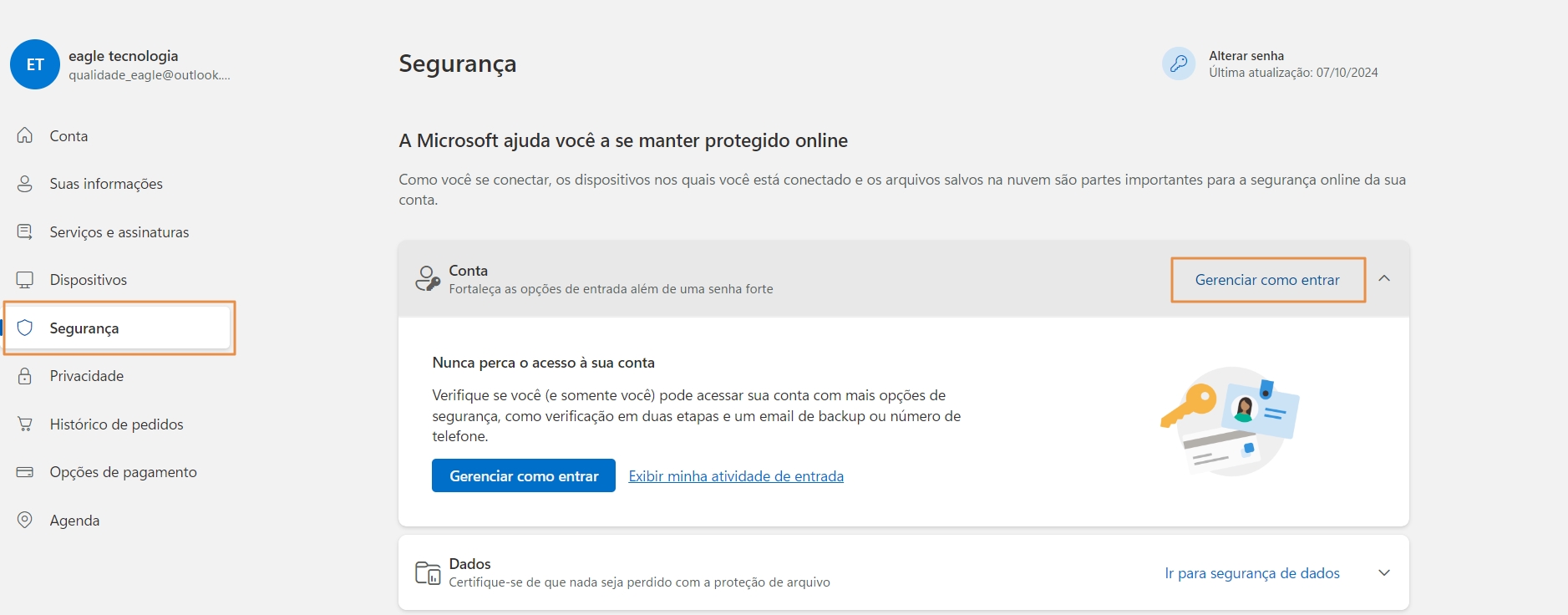
Acessar Gerenciar como entrar
- No grupo Segurança adicional, em Verificação em duas etapas, clique em Ativar, siga os passos para realizar a ativação
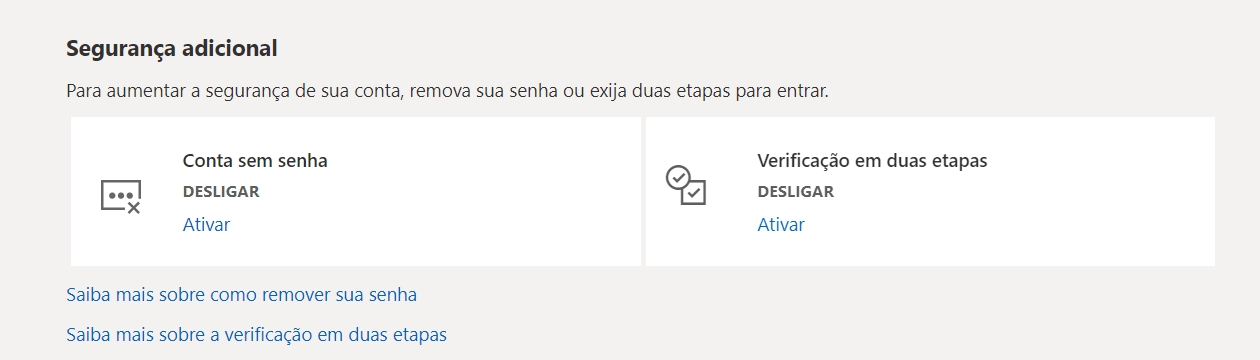
Ativar verificação em duas etapas
- Após realizar a ativação da Verificação em duas etapas, é exibida a opção Senhas de aplicativos, clique em Criar uma nova senha de aplicativo
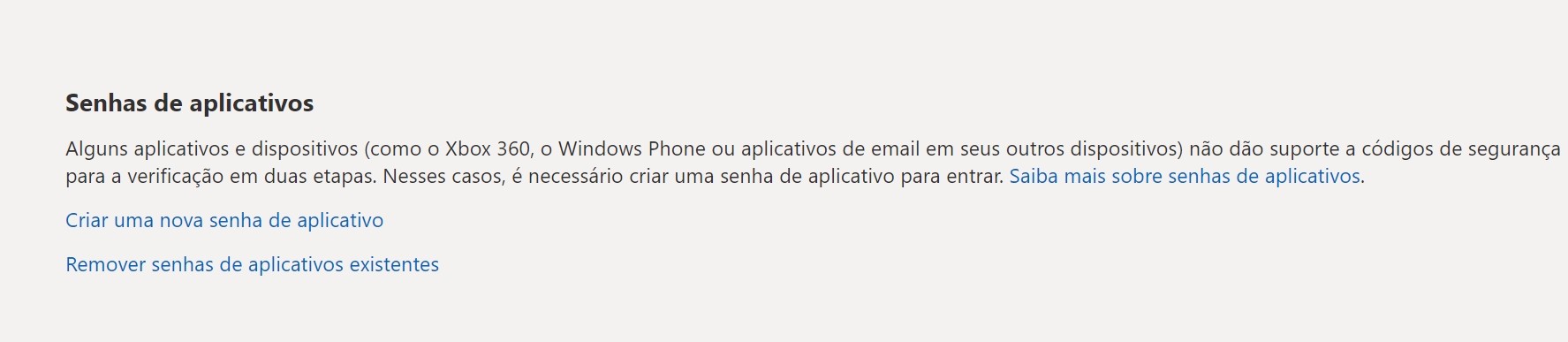
Criar senha app
- Com isso a senha de aplicativo é gerada automaticamente, copie a senha pois ela será utilizada nas configurações de E-mail do Eagle Gestão, clique em Concluído
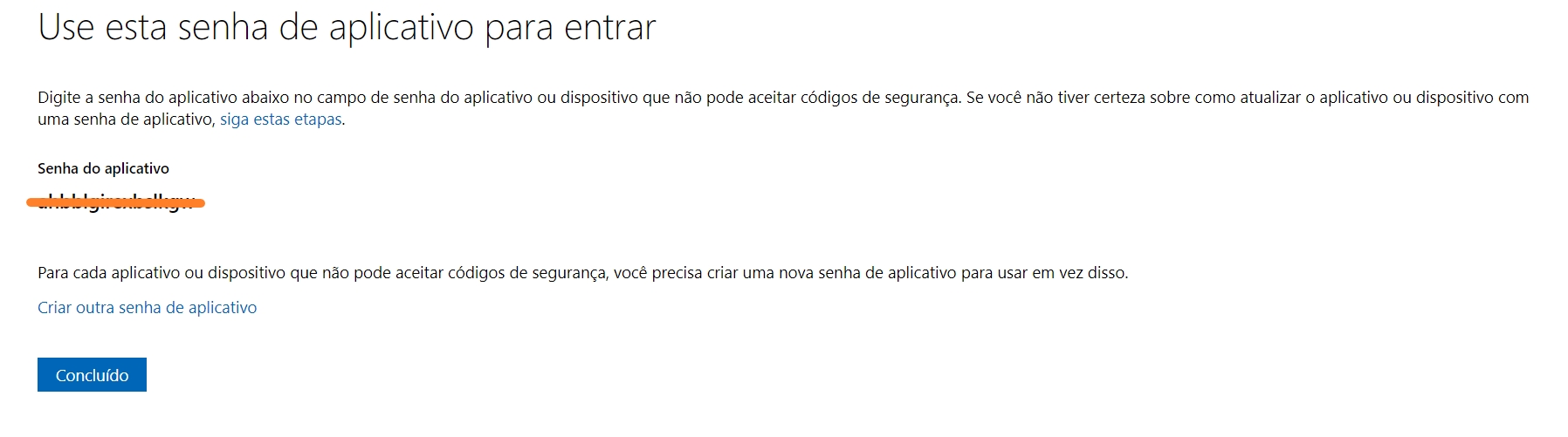
Senha App
Onde informar a senha de aplicativo no Eagle Gestão ?
A senha de aplicativo gerada deve ser inserida nas configurações de integração de e-mail substituindo a senha de e-mail comum, para isso basta seguir as etapas abaixo:
- No Eagle Gestão, acesse Sistema -> Configurações -> Integração -> EMail
- Em Servidor de Saída de Emails informe o servidor SMTP de e-mail da Hotmail/Outlook (ex: smtp-mail.outlook.com)
- Em Endereço de Email informe o e-mail completo da Hotmail/Outlook/Live (ex: seuemail@hotmail.com)
- No campo Senha do Email informe a senha de aplicativo copiada anteriormente
- Porta 587
- Marque TLS
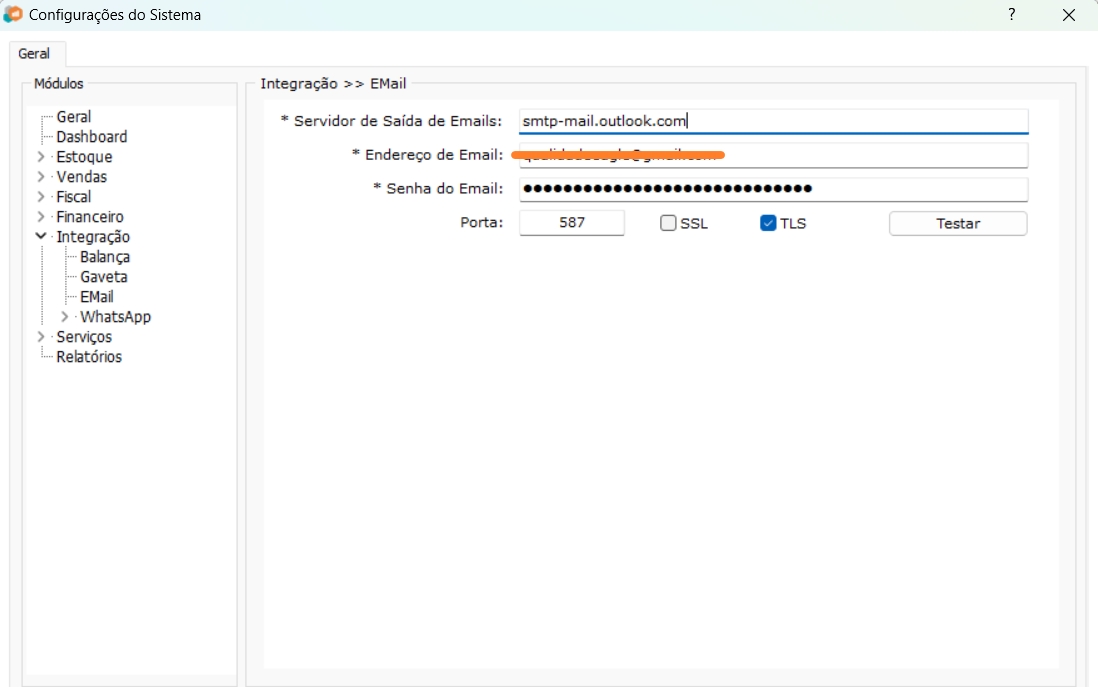
Configuração de integração de e-mail no Eagle Gestão
Após realizar esta configuração, o Eagle Gestão estará habilitado a realizar o envio de e-mails, porém, para algumas contas, mesmo realizando este processo corretamente utilizando a senha de aplicativo, ao tentar enviar o e-mail, pode não ocorrer a autenticação e o sistema retorna a mensagem abaixo:
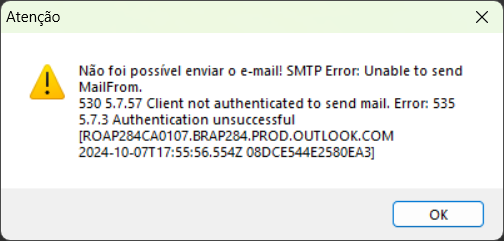
Mensagem de insucesso na autenticação
Neste caso, é indicado criar e configurar uma conta do Google, para isso, é necessário gerar a senha do aplicativo e configurá-la no sistema conforme a documentação Como configurar e-mail do Google no Eagle Gestão